Nota
L'accesso a questa pagina richiede l'autorizzazione. È possibile provare ad accedere o modificare le directory.
L'accesso a questa pagina richiede l'autorizzazione. È possibile provare a modificare le directory.
Importante
Azure Data Lake Analytics è stato ritirato il 29 febbraio 2024. Per altre informazioni , vedere questo annuncio.
Per l'analisi dei dati, l'organizzazione può usare Azure Synapse Analytics o Microsoft Fabric.
Questo articolo descrive come eseguire processi U-SQL in un computer di sviluppo locale per velocizzare le fasi di codifica iniziali o eseguire il debug del codice in locale in Visual Studio Code. Per istruzioni su Azure Data Lake Tool per Visual Studio Code, vedere Usare Azure Data Lake Tools per Visual Studio Code.
Solo le installazioni di Windows di Azure Data Lake Tools per Visual Studio supportano l'azione per eseguire U-SQL in locale ed eseguire il debug locale di U-SQL. Le installazioni nei sistemi operativi macOS e Linux non supportano questa funzionalità.
Configurare l'ambiente di esecuzione locale U-SQL
Selezionare CTRL+MAIUSC+P per aprire il riquadro comandi e quindi immettere ADL: Download Local Run Package (ADL: Scarica pacchetto esecuzione locale ) per scaricare i pacchetti.

Individuare i pacchetti di dipendenza dal percorso visualizzato nel riquadro Output e quindi installare BuildTools e Win10SDK 10240. Ecco un percorso di esempio:
C:\Users\xxx\AppData\Roaming\LocalRunDependency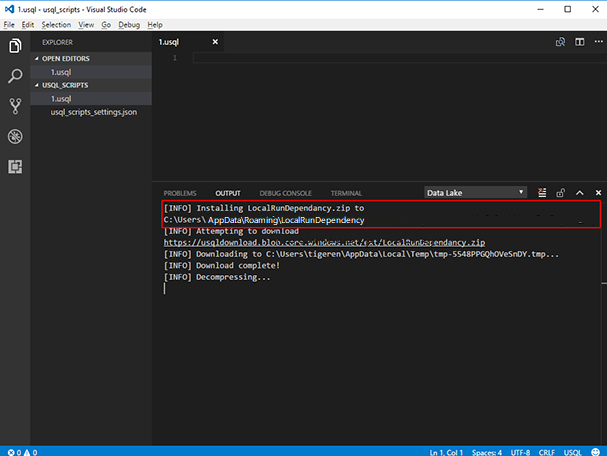
2.1 Per installare BuildTools, selezionare visualcppbuildtools_full.exe nella cartella LocalRunDependency, quindi seguire le istruzioni della procedura guidata.
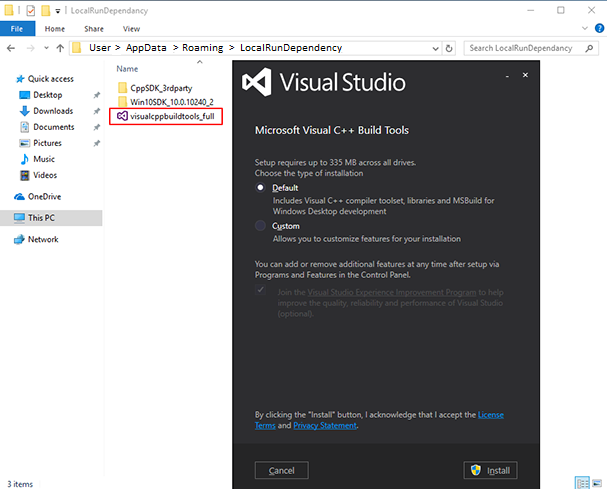
2.2 Per installare Win10SDK 10240, selezionare sdksetup.exe nella cartella LocalRunDependency/Win10SDK_10.0.10240_2, quindi seguire le istruzioni della procedura guidata.
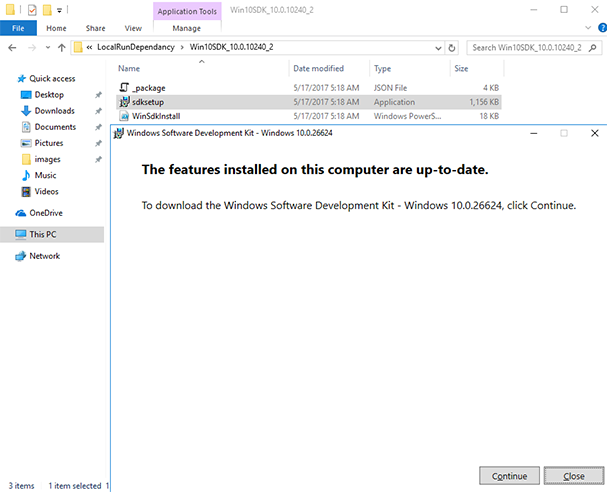
Configurare la variabile di ambiente. Impostare la variabile di ambiente SCOPE_CPP_SDK su:
C:\Users\XXX\AppData\Roaming\LocalRunDependency\CppSDK_3rdparty
Avviare il servizio di esecuzione locale e inviare il processo U-SQL a un account locale
Per la prima volta, usare ADL: Download Local Run Package per scaricare i pacchetti di esecuzione locali, se non è stato configurato l'ambiente di esecuzione locale U-SQL.
Selezionare CTRL+MAIUSC+P per aprire il riquadro comandi e quindi immettere ADL: Avvia servizio di esecuzione locale.
Selezionare Accetta per accettare le Condizioni di licenza software Microsoft per la prima volta.
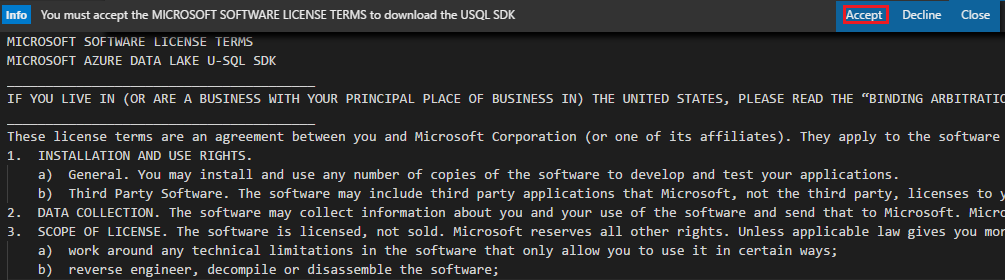
Verrà visualizzata la console cmd. Per gli utenti per la prima volta, è necessario immettere 3 e quindi individuare il percorso della cartella locale per l'input e l'output dei dati. Se non si riesce a definire il percorso con le barre rovesciate, provare con le barre diritte. Per altre opzioni, è possibile usare i valori predefiniti.
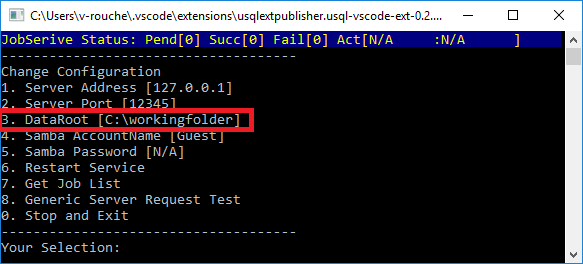
Selezionare CTRL+MAIUSC+P per aprire il riquadro comandi, immettere ADL: Submit Job (ADL: Invia processo) e quindi selezionare Local (Locale ) per inviare il processo all'account locale.
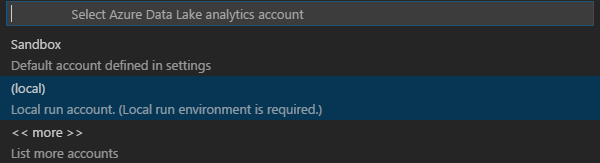
Dopo aver inviato il lavoro, è possibile visualizzare i dettagli della sottomissione. Per visualizzare i dettagli dell'invio, selezionare jobUrl nella finestra Output . È anche possibile visualizzare lo stato di invio del processo dalla console cmd. Immettere 7 nella console cmd se si vogliono conoscere altri dettagli del processo.

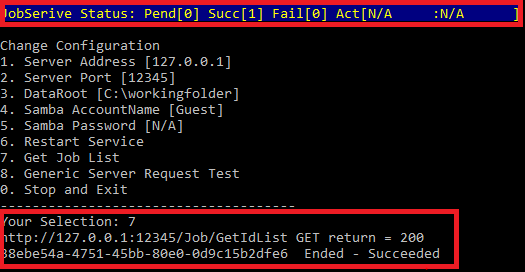
Avviare un debug locale per il processo U-SQL
Per il primo utente:
- Usare ADL: Scaricare il pacchetto di esecuzione locale per scaricare i pacchetti di esecuzione locali, se non è stato configurato l'ambiente di esecuzione locale U-SQL.
- Installare .NET Core SDK 2.0 come suggerito nella finestra di messaggio, se non è installato.

- Installare C# per Visual Studio Code come suggerito nella finestra di messaggio, se non è installato. Selezionare Installa per continuare e quindi riavviare VS Code.

Seguire questa procedura per eseguire il debug locale:
Selezionare CTRL+MAIUSC+P per aprire il riquadro comandi e quindi immettere ADL: Avvia servizio di esecuzione locale. Verrà visualizzata la console cmd. Assicurarsi che DataRoot sia impostato.
Imposta un punto di interruzione nel file code-behind C#.
Tornare all'editor di script, fare clic con il pulsante destro del mouse e selezionare ADL: Debug locale.
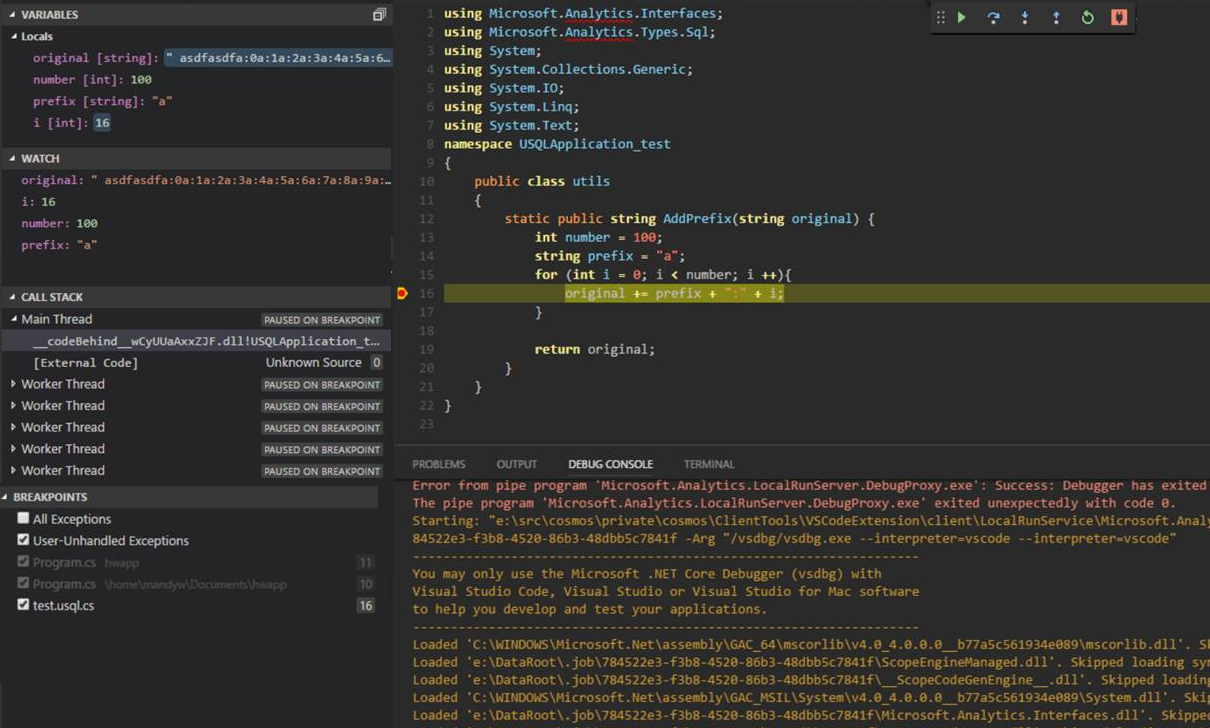
Passaggi successivi
- Usare Azure Data Lake Tools per Visual Studio Code
- Sviluppare U-SQL con Python, R e C# per Azure Data Lake Analytics in VS Code
- Introduzione a Data Lake Analytics con PowerShell
- Introduzione a Data Lake Analytics con il portale di Azure
- Usare Strumenti Data Lake per Visual Studio per lo sviluppo di applicazioni U-SQL
- Usare il catalogo di Data Lake Analytics (U-SQL)